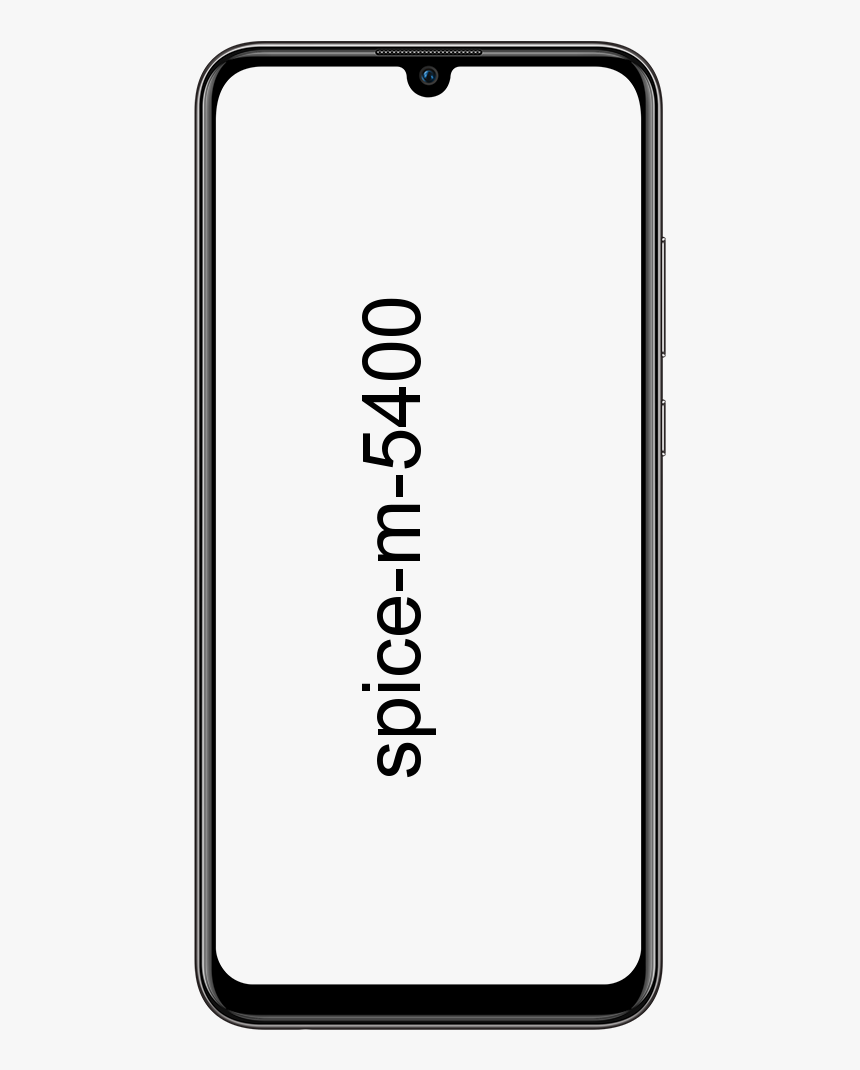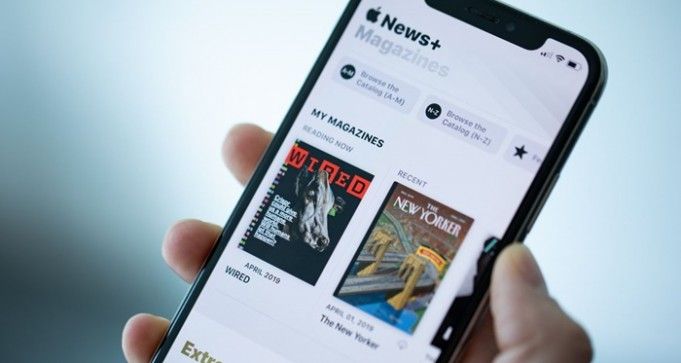Paano Ayusin ang Pag-update sa Windows ng Nakabinbing Isyu sa Pag-install
Windows ang mga pag-update ay nakatakda upang awtomatikong mag-download at mag-install din bilang at kapag magagamit. Gayunpaman, nakakakuha ka ng isang pagpipilian upang ipasadya ang setting na ito. Marami sa atin ang hindi alam kung paano hindi pagaganahin ang auto-update sa Windows 10 o i-off ang pag-update ng Windows 10. Kaya dito sa artikulong ito, tutulong kami na mai-tweak ang mga setting na ito. Sa artikulong ito, pag-uusapan natin ang tungkol sa Paano Ayusin ang Pag-update sa Windows na Nakabinbin na I-install ang Isyu. Magsimula na tayo!
Karamihan sa mga oras na nakakakuha kami ng mga mensahe ng error na ‘Windows Update Nakabinbin Upang Mag-install’ at hindi namin alam kung paano ito ayusin. Tutulungan ka rin ng artikulong ito na ayusin din ang isyu na 'Windows Update Pending Pending' na ito. Kaya, unawain muna natin ang mga terminolohiya at pag-andar ng mga pag-update ng Windows 10.
Minsan maaari mong malaman na ang iyong Windows 10 ay natigil sa katayuan sa Pag-update ng Windows na ipinapakita bilang Nakabinbin na pag-install, Nakabinbin na pag-download, Pinasimulan, Pag-download, Pag-install, o Naghihintay ding i-install. Ipinapaliwanag ng post na ito kung ano talaga ang ibig sabihin ng mga term na ito. Kung nahaharap ka sa isyung ito, narito kung ano ang maaari mong gawin upang malutas ang isyung ito.
kung paano i-on ang note ng singilin ng wireless 8
Ang lahat ng mga yugto sa Pag-update ng Windows ay may katayuan. Gayunpaman, maaari silang maipakita sa ilalim ng normal na mga pangyayari, maipakita ang mga ito kapag ang proseso ng pag-update ay natigil. Maaari itong maging sanhi ng mga setting sa computer, o maaaring dahil ito sa pagpipilian ng gumagamit. Ito ang mga uri ng katayuan sa Pag-update ng Windows na maaari mong makita:
- Nakabinbing Pag-download
- Nagda-download
- Nakabinbing pag-install
- Naghihintay na mai-install
- Nagpapasimula
- Pag-install.
1) Pag-update sa Windows Nakabinbin ang pag-download
Nag-aalok ngayon ang Windows 10 upang abisuhan ang gumagamit nito na mayroong isang magagamit na pag-update para sa iyong computer. Maliban kung ito ay isang kritikal na pag-update sa seguridad, hindi nito mai-download ang update sa totoo lang.

Ayusin ang isyu:
Dapat mong manu-manong mag-tap sa pindutan ng pag-download upang masimulan ang pag-download ng mga update.
Ngunit, Kung nais mong baguhin ito sa awtomatikong pag-download, at nais din na gawin ng Windows ang anuman sa mga sumusunod, maaari mong mai-configure ang iyong mga setting ng Patakaran sa Grupo:
- Abisuhan para sa pag-download at awtomatikong pag-install
- Awtomatikong i-download at abisuhan para sa pag-install
- Awtomatikong i-download at iiskedyul ang pag-install
- Payagan ang lokal na admin na pumili ng setting
Piliin ang pangalawang pagpipilian upang ang pag-download ay maaaring mangyari sa background, at maabisuhan ka rin tungkol sa pag-install nito.
Inaalok ka rin ng setting na iiskedyul ang iyong araw ng pag-install at oras upang makumpleto ang pag-install. Maaari mo ring piliing mag-install sa isang partikular na araw, na nagbibigay-daan sa iyo upang mag-update sa ilang mga araw kung wala kang trabaho.
Mayroon ding isang karagdagang dahilan na maaaring maging sanhi nito - May sukat na koneksyon. Kung nakakonekta ka sa broadband na minarkahan bilang isang sukatan na koneksyon, hindi nito mai-download ang pag-update. Ngunit, magkakaroon ito ng isang malinaw na pagbanggit ng isyu sa Metered na koneksyon. Narito kung paano mo mababago ang status ng sukat na koneksyon.
2) Pag-download ng Katayuan sa Pag-update ng Windows
Sa gayon, nangangahulugan ito na nakakonekta ito sa mga server ng Windows Update at sinisimulan ang pag-download, ngunit kung ito ay natigil nang matagal sa anumang porsyento, mayroon kaming problema doon. Kadalasan, ang mga pag-update ay hindi magtatagal upang mag-download ngunit maaaring makaalis kung mayroong isang isyu sa mga folder ng Pag-update ng Software sa iyong computer o marahil sa serbisyo sa Pag-update ng Windows.

Ayusin ang isyung ito:
Kaya, kakailanganin mong i-restart ang Serbisyo sa Pag-update ng Windows, serbisyo ng BITS, at tanggalin din ang mga nilalaman ng folder ng Pamamahagi ng Software. Kakailanganin mo ring i-configure nang tama ang serbisyo ng TrustedInstaller.
3) Katayuan sa Pag-update ng Windows Nakabinbin na mai-install
Maaari mong makita na nakumpleto ng mga bintana ang pag-download ng update at hinihintay itong mai-install. Maaaring may maraming mga kadahilanan kung bakit napapunta sa isang nakabinbing yugto ang isang pag-update.
- Kinakailangan ang isang manu-manong pag-restart
- Mga Aktibong Oras
- Mga Setting ng Patakaran sa Grupo
Ayusin ang isyung ito:
Madaling ayusin talaga ang isyung ito. Ang unang pagpipilian ay kung saan ka magpatuloy at pagkatapos ay manu-manong i-install ang pag-update. I-restart lang ang iyong computer kung nais mong gawin ito.
Ang pangalawa ay isang klasikong senaryo. Kung isara mo ang iyong computer sa loob ng Mga Aktibong Oras, kung gayon hindi na nito mai-install ang mga pag-update. Kaya't kailangan mong baguhin ang Mga Aktibong Oras o manu-manong i-install ito.

Ang pangatlong bagay ay ang paggamit ng Pagtatakda ng Patakaran sa Grupo - Payagan ang agarang Mga Pag-update ng agarang pag-install.
- Una, type gpedit.msc upang buksan ang Group Policy Editor.
- Pagkatapos mag-navigate sa Pag-configure ng Computer> Mga Patakaran> Mga Template ng Administratibong> Mga bahagi ng Windows> Update sa Windows
- Hanapin ngayon ang patakaran na Pahintulutan Awtomatikong Pag-update ng agarang pag-install.
- I-double tap upang buksan, at pagkatapos ay paganahin ito.
Kapag ang katayuan ay nakatakda sa Pinagana, ang Mga Awtomatikong Pag-update ay agad na mai-install ang mga pag-update na ito kapag na-download at handa nang i-install.
Kakailanganin mong tiyakin kung nais mong i-configure ang patakaran ng Mga Awtomatikong Pag-update at panatilihin itong naka-on.
4) Katayuan sa Pag-update ng Windows Naghihintay na mai-install
Nangangahulugan ito na naghihintay para sa isang partikular na kundisyon upang mapunan nang buo. Maaari itong maging dahil mayroong isang dating pag-update na nakabinbin, o ang computer ay Aktibong Mga Oras, o kailangan ding isang restart.
windows 10 vs java minecraft

Kung ang pag-update ay mananatili sa lugar na iyon ng maraming araw, tiyak na nangangailangan ito ng pag-aayos. Subukan ang mga sumusunod-
avast maxing out disk
- Suriin kung may nakabinbin pang pag-update, Kung oo, kailangan mo munang i-install ito.
- Suriin kung mananatiling pareho ang katayuan sa pamamagitan ng hindi pagpapagana ng Mga Aktibong Oras o hindi.
- Ngayon i-restart ang Serbisyo sa Pag-update ng Windows. Sa prompt ng utos, pagkatapos ay kailangan mong mag-type
- net stop wuauserv
- regsvr32% windir% system32 wups2.dll
- net start wuauserv
- Pagkatapos ay patakbuhin ang Troubleshooter sa Pag-update ng Windows.
5) Nagpapasimula ng Katayuan sa Pag-update ng Windows
Nangangahulugan ito na ang proseso ng Pag-update ng Windows ay naghahanda upang mai-install ang pag-update, at naghahanda para sa anumang mga kinakailangan. Maaari itong isama ang pagsuri sa espasyo ng imbakan, mga umaasang file, at marami pa.
Ayusin ang isyung ito:
Kung ang katayuan sa pag-update ay mananatili sa Initializing sa loob ng ilang araw, kailangan mong sundin ang mga tip na ito upang malutas ang error.
- I-restart ang Windows at pagkatapos ay i-restart ang serbisyo sa Pag-update ng Windows tulad ng nabanggit sa itaas.
- Buksan ang Mga Setting ng Windows at magtungo sa Update at Seguridad> Mag-troubleshoot> Update sa Windows. Patakbuhin ito
- Patakbuhin ang utos ng SFC at DISM upang maayos ang anumang katiwalian.
- I-clear ang SoftwareDistribution at din ang Catroot2 folder. Magsisimulang muli ang pag-download kapag ginawa mo ito.
6) Pag-install ng Katayuan sa Pag-update ng Windows
Nangangahulugan ito, na ang lahat ng mga paghahanda ay tapos na, at ang Windows Update system ay nag-i-install na ngayon ng pag-update. Dapat kang makakita ng isang progress bar, kasama ang isang porsyento.
Ayusin ang isyung ito:
Kung ang katayuan ay nag-i-install nang matagal, pagkatapos ay walang gaanong magagawa mo maliban sa mga sumusunod:
- I-clear ang SoftwareDistribution at din ang Catroot2 folder. I-restart ang computer, at magsisimulang muli itong i-download ang pag-update.
- I-restart ang mga serbisyo sa Windows Update, BITS, at CryptSvc, sa pamamagitan ng pagpapatupad ng mga sumusunod na utos sa parehong pagkakasunud-sunod.
- net stop wuauserv
- net stop cryptSvc
- Pagkatapos net stop bits
- net stop msiserver
- net start wuauserv
- Pagkatapos net simulan ang cryptSvc
- net start bits
- net start msiserver
- Manu-manong i-reset ang mga bahagi ng Pag-update ng Windows.
Mano-manong Mag-install ng Mga Update sa Windows?
Kung nais mong manu-manong mai-install ang mga update sa Windows 10, kailangan mong sundin ang mga hakbang na ito.
Mag-tap sa pindutang 'Start' at pumunta sa pagpipiliang 'Mga Setting'. Mag-click sa 'Update & Security' at sa ilalim ng 'Windows Update', Tapikin ang opsyong 'Suriin ang mga update'. Kung mayroong anumang nakabinbing Pag-install ng mga update sa Windows, mai-download ang mga ito at mai-install din sa iyong PC.
Konklusyon
Sige, Iyon lang ang Mga Tao! Inaasahan kong gusto mo ng artikulong ito at kapaki-pakinabang din sa iyo. Bigyan kami ng iyong puna dito. Gayundin kung mayroon kang mga karagdagang query na nauugnay sa artikulong ito. Pagkatapos ipaalam sa amin sa seksyon ng mga komento sa ibaba. Babalik kami sa iyo sa ilang sandali.
Magkaroon ng isang Magandang Araw!
Tingnan din ang: Paano Mag-install ulit ng Realtek HD Audio Manager sa Windows